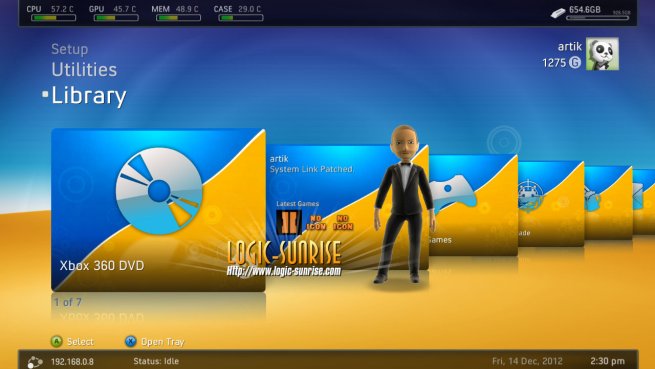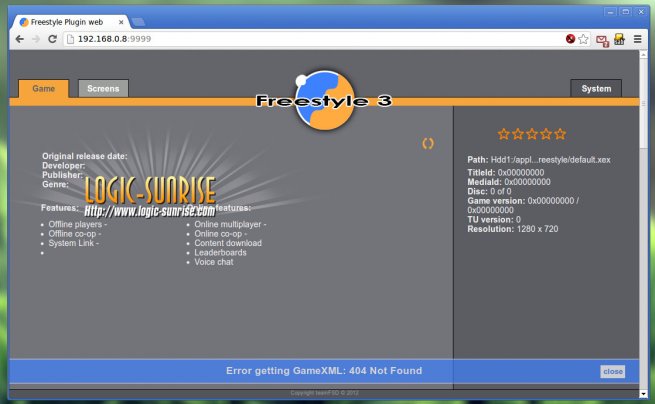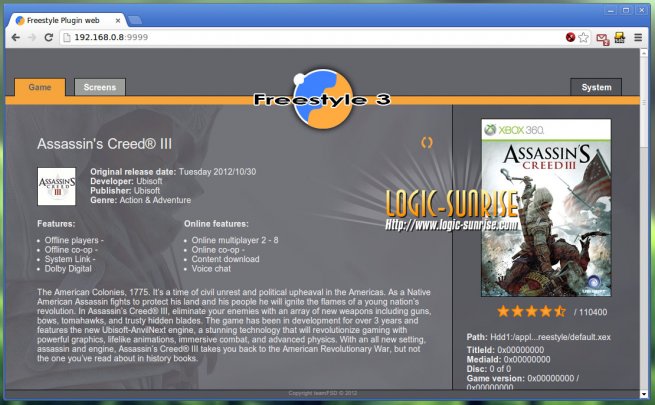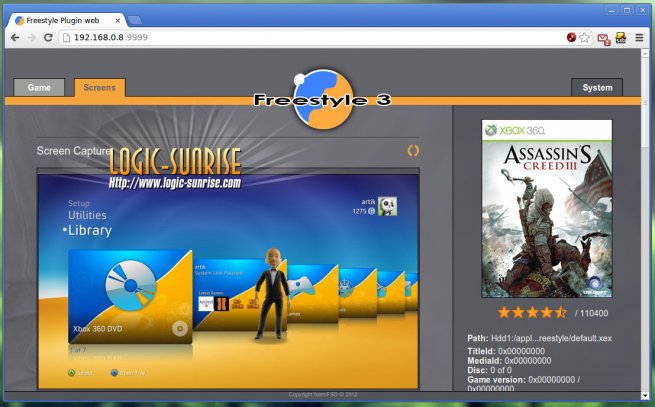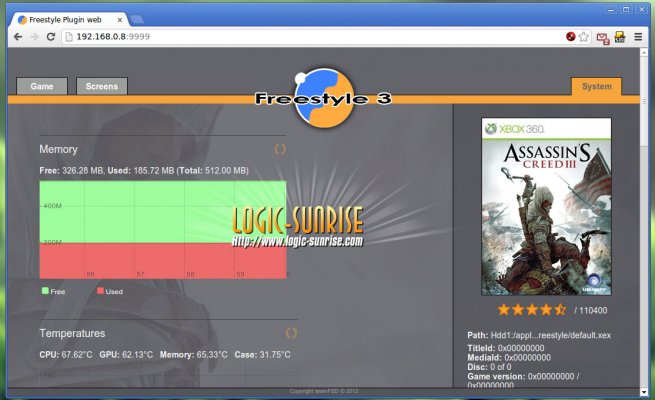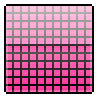Dans ce tutoriel, nous allons voir comment utiliser la nouvelle fonction WebUI que la team FSD, disponible avec Freestyle Dash 3 depuis la Rev 402.
Pour rappel, WebUI permet de prendre des screenshots de votre Xbox 360 à n'importe quel moment, y compris dans les jeux ! C'est donc une connexion "permanente" que la Team FSD a codé. Voilà comment procéder :
- Avoir une Xbox 360 JTAG ou RGH.
- Avoir FSD 3 à partir de la Rev 402, disponible
à cette adresse.
- Un PC connecté à la console en réseau.
Tout d'abord, il va falloir connaitre l'IP de votre console. Une fois sous FSD3, cliquez sur le joystick droit pour afficher les infos. En bas à gauche votre IP s'affiche :
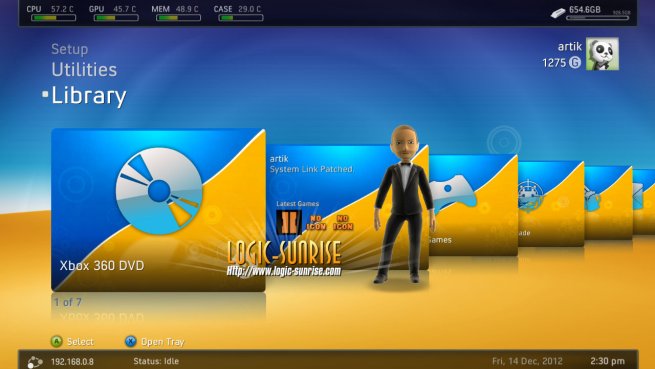
Dans mon cas ma console est en 192.168.0.8. Je vais donc ouvrir une page internet, et entrer l'IP de ma console en port 9999 :
http://192.168.0.8:9999/Ce qui m'amène sur une page avec une demande de mot de passe, entrer :
Login : f3httpPass : f3httpune fois validé, nous voilà sous WebUI :
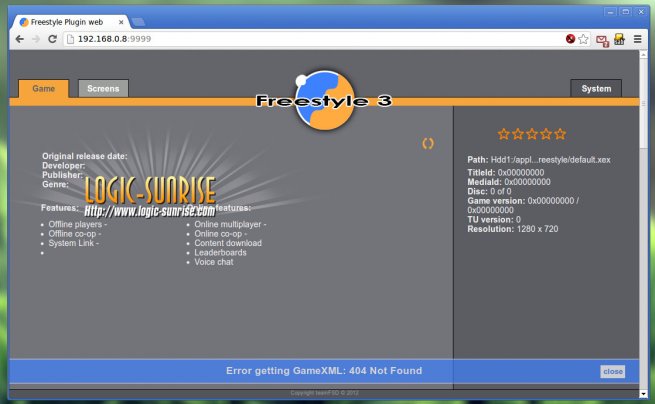
L'onglet par default, c'est game. Pour voir le résultat, lancez un jeu, n'importe lequel (ne fonctionne pas sous FSD3), et rafraichissez avec l'icône jaune :
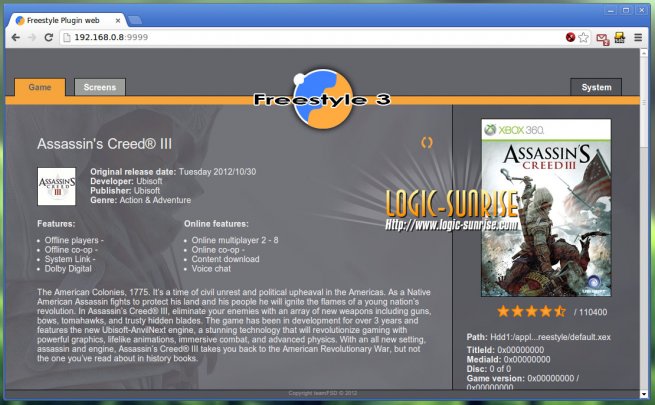
Le second onglet "Screen" vous permet de prendre des screenshots à la volée n'importe ou, du moment que votre console est allumée. Pour cela, il vous suffit de cliquer sur la même icône jaune et de patienter quelques secondes avant de voir le screenshot apparaître. cette fonction marche aussi sous FSD3 :
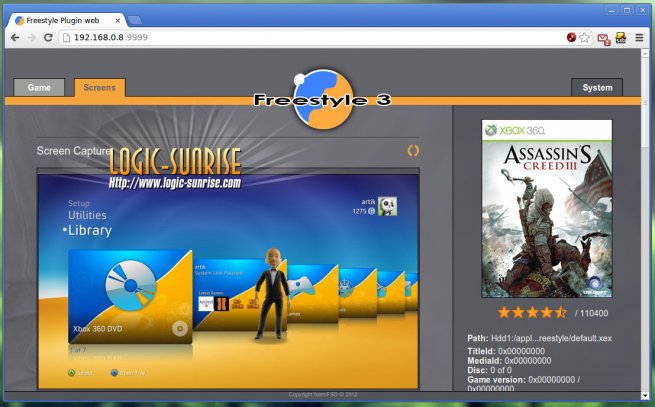
Ensuite pour enregistrer votre image, clic droit => enregistrer sous ...
Par default le nom de l'image est getScreenCaptureImage Mais n'oubliez pas de rajouter l'extension .bmp pour que votre image soit reconnue.Voilà le rendu :

Enfin le dernier onglet "System" vous permet d'avoir pas mal d'informations sur votre console :
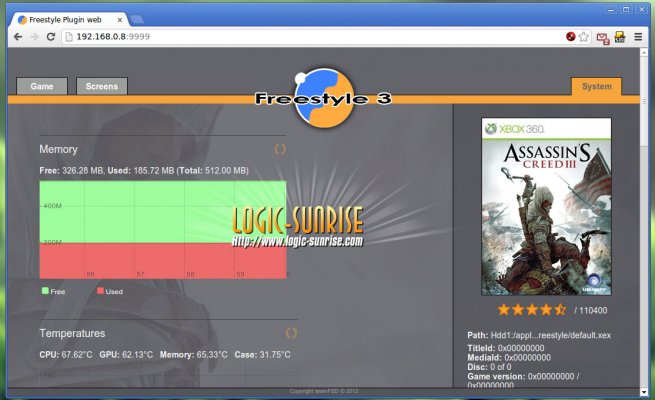
Voilà, idéal pour faire ses propres tutos